Cum să porniți sunetul de pe computer
Cum să porniți sunetul pe computer?
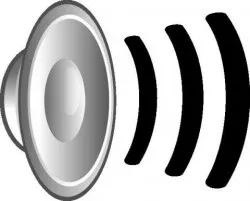
De ce este posibil să pierdeți sunetul pe computer? Cum de a rezolva această neînțelegere enervant? Uneori, utilizatorul poate regla sunetul pe computer cu tastatura, dar toate la fel în cazul în care sunetul lipsește, apoi apăsați tastele nu are nici un sens. Mai întâi trebuie să învețe cauza problemei și apoi repara. Aici sunt motivele obișnuite de ce computerul poate fi pierdut de sunet.
- Avarie boxe sau căști
- Parametrii audio sunt configurate incorect
- Placa de sunet sau placa de baza este defect
- software-ul eșecuri datorate virusurilor
- aplicații incompatibile sau drivere
Următoarele instrucțiuni, constând din 7 puncte, de corecție pentru sistemele de operare Windows Vista, 7 și XP.
Pasul 1: Verificați controalele pentru volum
Găsiți pictograma difuzor din colțul din dreapta jos al monitorului. Dacă pictograma nu este afișată (ca în Windows XP), accesați Setări - Panou de control - „Sunete și dispozitive audio“ secțiune (în detaliu în secțiunea 4 despre Windows XP). Făcând clic pe pictograma, asigurați-vă că cursorul de control al volumului nu este coborât în partea de jos, și că sunetul nu este oprit. Uneori, există un buton de volum de pe tastatura.
Deschideți meniul contextual, faceți clic dreapta și deschideți „Volume Mixer“. În caseta de dialog, verificați dacă toate comenzile sunt activate. În cazul în care autoritățile de reglementare au nevoie activă pentru a le activa.
Dacă nimic nu se poate face, iar sunetul nu apare în aceste setări, toate estompată (parametrii dezactivabile), apoi se trece la pasul următor: verificarea pe performanța dispozitivelor audio în Task Manager (3). Dacă există o problemă, trebuie să reinstalați driverul audio (p.6).
Pasul 2: Conexiune fizică Ieșire audio
Înainte de a verifica setările și starea cardului de sunet, asigurați-vă că pentru a conecta difuzoarele (sau căști), și că ei (difuzoarele) sunt incluse. Un conector de card audio pentru difuzoare, de obicei, este marcată în verde.
În cazul în care computerul are mai mult de o placă de sunet, asigurați-vă că difuzoarele sunt conectate la conectorul este carduri de lucru (și cea utilizată de către sistem). Verificați dacă firul mutat coloanele de legătură și unitatea de sistem.
Dacă este posibil, verificați difuzoarele pe un alt calculator, sau conectați un alt dispozitiv audio cu ieșire audio și sunet de verificare.
De asemenea, puteți verifica pentru a vedea dacă este apăsat din greșeală „dezactivarea / activarea sunetului“ sunetul de pe tastatură. Pe unele calculatoare, o tastatură, acest buton este.
Pasul 3: Verificați performanța placa de sunet
Ce s-ar ajunge la fereastra de dialog „Device Manager“, faceți clic pe:
În Windows7 și Windows Vista
Start -> Settings -> Control Panel -> Device Manager.
În WindowsXP
Du-te la meniul contextual al „My Computer“, „Properties“. Apoi, localizați fila „Hardware“ și faceți clic pe „Device Manager“.
Dacă driverul de dispozitiv este deteriorat sau lipsește, pictograma dispozitivului nu va fi afișat, nu este specificat sau în picioare lângă un semn de exclamare. În acest caz, conducătorul auto trebuie să actualizeze sau să restaureze complet (pag. 6).
Pasul 4: Verificați setările audio
Verificați setările audio de pe computer, puteți utiliza fereastra de setări audio. În Windows 7 sau Vista pentru a deschide fereastra de setări audio selectați pictograma de sunet din Control Panel, sub Particularizare Start Menu. Apropo, butonul Start poate fi pe tastatură, și puteți utiliza introduce imediat fără ajutorul mouse-ului din meniul.
În caseta de dialog, veți vedea o listă de dispozitive de pe computer. În acest exemplu, doar o singură unitate de implicit:
În cazul în care dispozitivul funcționează corespunzător, pictograma este situat lângă un semn verde de verificare, iar cuvintele „fabrică“.
Dacă putem vedea altceva, și există unele probleme în aparat, trebuie să reinstalați driverul (p.6).
Pentru Windows XP:
Pentru a include „Sunete și dispozitive audio în Control Panel. (Setări în meniul Start)
Asigurați-vă că dispozitivul este determinată de computerul corect și este instalat în mod implicit. Pentru a face acest lucru, mergeți la fila Audio, sub redare a sunetului.
„Volum“ du-te la tab-ul. Debifați „Mute“ dacă ea merită. De asemenea, trebuie să vă asigurați că volumul mixerului este setat la mai mare decât zero.
Dacă această secțiune toate setările sunt corecte, puteți trece la pasul următor.
Dacă ați luat de pe driverul de sunet sau o placă de sunet este defect, acesta va fi imposibil să se mute controalele de volum mixer, precum și numele de locuri ale dispozitivului audio, veți vedea un semn al lipsei de dispozitive de sunet (p.6).
Pasul 5: Verificați serviciul „Windows Audio“
Du-te la Serviciul - Administrare - Control Panel - Settings - Start
(Sau prin linia de comandă: Porniți de pe tastatură, apoi „Run“, introduceți o Services.msc comandă în linia de comandă, faceți clic pe OK ..
În fereastra care apare, găsiți secțiunea „Windows Audio“.
Dacă serviciul se execută în modul automat, puteți trece la elementul următor.
În caz contrar, în cazul în care serviciul este dezactivat, trebuie să-l activați. serviciu, selectați „Properties“ din meniul contextual.
În caseta de dialog „Properties“, procedați în felul următor:
- Activați tipul de pornire „Auto“
- Pentru Windows7, Vista faceți clic pe "Start" pe Windows XP butonul "Start"
- Faceți clic pe "Apply" și «OK»;
Dacă nu ajuta, treceți la pasul următor.
Pasul 6: Reinstalarea driverul de dispozitiv de sunet.
Dacă există probleme în parametrul fereastra de setare, audio sau în Manager dispozitive, există semne care indică activitatea incorectă a dispozitivului audio de pe computer, atunci acest lucru este probabil să însemne un driver de sunet defecțiune sau este deteriorat. În acest caz, conducătorul auto trebuie să reinstalați sau upgrade.
Acest lucru se poate face folosind fișierele driverului placa de sunet. El poate fi pe discul inclus cu cardul sau cu driverele pentru placa de bază, în cazul în care placa de sunet este integrat în placa de bază. Un disc care conține driverele de plăci de bază sunt incluse în achiziționarea unui pachet de calculator. Ai nevoie să acorde o atenție pentru a stabili dacă driverele sunt potrivite pentru sistemul de operare. Dacă driverele sub Windows XP, dar aveți Windows 7, trebuie să descărcați fișierele necesare de pe site-ul web al producătorului plăcii de bază. Spre deosebire de Windows 7 pe Windows XP, în cele mai multe cazuri, va trebui să instalați manual driverele.
În viitor, vom presupune că computerul are la dispoziție un pachet complet al tuturor conducătorilor auto.
Trebuie să mergi la „Device Manager“ (găsite în tab-ul „Hardware“ fereastra „System“ în Panoul de control) și scoateți driverul audio curent. Sau găsi „controler audio multimedia“ de pe computer, în cazul în care nu există nici un driver audio. De asemenea, curat (elimina) toate codec-uri audio de pe computer. Acest lucru se poate face prin intermediul "Add or Remove Programs" Control Panel. După repornirea sistemului. În Windows 7, sistemul va actualiza toate driverele care lipsesc în mod automat, folosind tehnologia Plug and Play.
Dacă alegeți să instalați manual, trebuie să introduceți discul cu drivere în unitate.
În plus față de diferențele vizuale mici în caseta de dialog, procesul de instalare a driverului nu diferă în toate versiunile Windows (7, Vista și XP) versiuni. Vom examina procesul de instalare a driverului pe sistemul de operare XP.
Deci, aveți nevoie pentru a găsi secțiunea „sunet“ sau „multimedia“ în fereastra Device Manager. Dublu-clic deschide proprietățile. În fila „Driver“, trebuie să faceți clic pe butonul „Update“. Răspunsul la întrebarea cu privire la modul în care sistemul de instalare, în mod automat sau manual. Selectați o instalare manuală și apăsați butonul „Next“.
În caseta de dialog, a pus o bifă în locul „Includeți această locație de căutare“ și de a folosi butonul „Browse“ pentru a specifica unitatea. Faceți clic pe „Next“ și calculatorul va căuta driverul și instalați-l. În cazul în care mouse-ul nu funcționează, iar acest lucru se poate întâmpla, puteți petrece întreaga instalare conducătorului auto cu ajutorul tastaturii.
Sistemul va alerta șoferul să instaleze, iar sistemul este gata de funcționare. Sunetul va fi auzit imediat, sau după o repornire a sistemului. Dacă nici unul dintre cele de mai sus încă nu ajută, aveți nevoie de mai mult timp pentru a testa difuzoarele și mergeți la pasul 7.
Acțiunea 7. Verificați setările BIOS
Prin pierderea de sunet poate provoca configurarea BIOS greșită. În shell BIOS au, de asemenea, tot timpul pentru a acționa numai cu tastatura, deoarece mouse-ul este dezactivat în acest mod. Sistemul integrat de BIOS placa de sunet poate fi dezactivat. Trebuie să apăsați butonul DEL până când încărcarea sistemului (imediat după pornirea calculatorului). În unele mașini de acest tasta F2, F12 sau F10. Asigurați-vă că comutatorul este setat la „Activat“ în fața lista de dispozitive placa de baza BOIS. Pentru a include placa de sunet, în cazul în care comutatorul este setat la „Dezactivat“.
Și, desigur, motivul pentru lipsa de sunet poate fi defecțiune mecanică placa de sunet. Încercați toate metodele de mai sus, înainte de a cumpăra un nou card.
Vă reamintesc că sunetul pe computer poate fi controlat cu ajutorul tastaturii prin apăsarea F11, F12.
Sper că problema este rezolvată reguli simple complet de sunet descrise în acest articol. Dacă sunteți încă în imposibilitatea de a restabili sunetul - caute ajutor de la profesioniști.